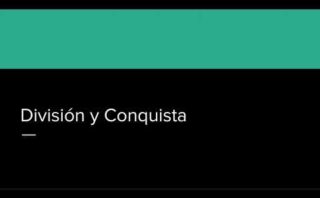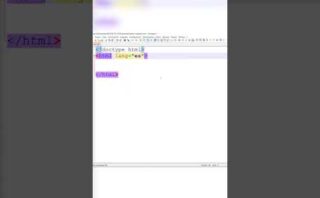Descubre la guía definitiva para dominar la navegación por el Símbolo del Sistema, una herramienta esencial en el mundo de la informática. Aprende a moverte con confianza en este entorno para potenciar tus habilidades tecnológicas. ¡No te pierdas estos consejos clave para explorar con éxito el corazón de tu sistema operativo!
Explorando el Símbolo del Sistema: Guía Básica
La guía Explorando el Símbolo del Sistema: Guía Básica es una herramienta fundamental para comprender y usar eficazmente el Símbolo del Sistema en sistemas Windows. Aquí tienes un resumen:
- El Símbolo del Sistema es una interfaz de línea de comandos presente en sistemas Windows que permite a los usuarios interactuar con el sistema operativo mediante comandos de texto.
- Esta guía básica proporciona una introducción a los comandos y funcionalidades esenciales del Símbolo del Sistema, lo que incluye la navegación por carpetas, la gestión de archivos, la ejecución de programas, entre otros.
- Es importante familiarizarse con los comandos básicos, como
dir(para ver el contenido de un directorio) ocd(para cambiar de directorio).
Navegación por carpetas en CMD: Guía completa
Para navegar por carpetas en CMD (Símbolo del sistema), es útil conocer los comandos básicos que te permitirán moverte entre directorios y acceder a los archivos que contienen. A continuación, se detalla una guía completa:
Comandos Básicos:
Los comandos básicos que se utilizan en CMD para la navegación por carpetas son:
dir: Muestra el contenido de un directorio.cd: Cambia el directorio actual.cd..: Retrocede al directorio padre.cd: Navega al directorio raíz.
Ejemplos:
A continuación se muestran algunos ejemplos de cómo se utilizan estos comandos:
| Comando | Descripción |
|---|---|
dir |
Muestra la lista de archivos y carpetas en el directorio actual. |
cd Carpeta |
Accede a la carpeta especificada. |
cd.. |
Retrocede al directorio padre del directorio actual. |
Con estos comandos básicos y su correcta aplicación, podrás moverte con facilidad entre las distintas carpetas y directorios de tu sistema utilizando el Símbolo del Sistema en Windows.
Cómo abrir el Símbolo del Sistema en un PC
Para abrir el Símbolo del Sistema en un PC, puedes seguir varios métodos dependiendo de la versión de Windows que estés utilizando. A continuación, se detallan algunas formas comunes de acceder al Símbolo del Sistema:
- Mediante el menú de Inicio: En versiones anteriores de Windows, como Windows 7, puedes encontrar el Símbolo del Sistema en el menú de Inicio. Simplemente busca «Símbolo del Sistema» en el menú y haz clic para abrirlo.
- Utilizando la búsqueda: En versiones más recientes, como Windows 10, puedes abrir el Símbolo del Sistema utilizando la barra de búsqueda. Escribe «cmd» o «Símbolo del Sistema» en la barra de búsqueda y selecciona la opción correspondiente.
- A través del ejecutable: También puedes abrir el Símbolo del Sistema directamente desde su ejecutable. Para ello, presiona
Win + Rpara abrir el cuadro de diálogo «Ejecutar», luego escribe «cmd» y pulsa Enter. - Utilizando el menú contextual: Mantén pulsada la tecla
Mayúsmientras haces clic con el botón derecho del ratón en una ubicación vacía del explorador de archivos. Verás la opción «Abrir ventana de comandos aquí» que te llevará al Símbolo del Sistema.
Recuerda que para ejecutar ciertos comandos en el Símbolo del Sistema, es posible que necesites privilegios de administrador, en cuyo caso deberás abrirlo como administrador. Esto se puede hacer haciendo clic derecho sobre el icono del Símbolo del Sistema y seleccionando «Ejecutar como administrador».
Para finalizar esta guía sobre cómo navegar por el Símbolo del Sistema, recuerda practicar y explorar sus comandos. ¡Experimenta con precaución y disfruta de la potencia de esta herramienta! ¡Hasta la próxima aventura en la línea de comandos!